solidworks系列化零件表与模块化设计
- 格式:pdf
- 大小:506.77 KB
- 文档页数:4
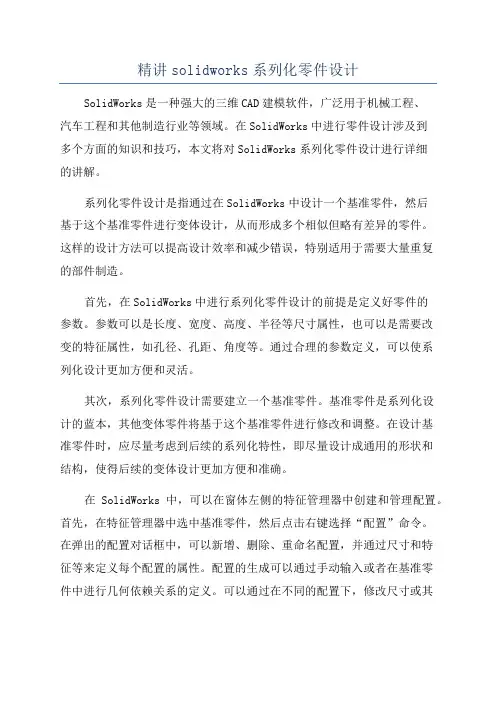
精讲solidworks系列化零件设计SolidWorks是一种强大的三维CAD建模软件,广泛用于机械工程、汽车工程和其他制造行业等领域。
在SolidWorks中进行零件设计涉及到多个方面的知识和技巧,本文将对SolidWorks系列化零件设计进行详细的讲解。
系列化零件设计是指通过在SolidWorks中设计一个基准零件,然后基于这个基准零件进行变体设计,从而形成多个相似但略有差异的零件。
这样的设计方法可以提高设计效率和减少错误,特别适用于需要大量重复的部件制造。
首先,在SolidWorks中进行系列化零件设计的前提是定义好零件的参数。
参数可以是长度、宽度、高度、半径等尺寸属性,也可以是需要改变的特征属性,如孔径、孔距、角度等。
通过合理的参数定义,可以使系列化设计更加方便和灵活。
其次,系列化零件设计需要建立一个基准零件。
基准零件是系列化设计的蓝本,其他变体零件将基于这个基准零件进行修改和调整。
在设计基准零件时,应尽量考虑到后续的系列化特性,即尽量设计成通用的形状和结构,使得后续的变体设计更加方便和准确。
在SolidWorks中,可以在窗体左侧的特征管理器中创建和管理配置。
首先,在特征管理器中选中基准零件,然后点击右键选择“配置”命令。
在弹出的配置对话框中,可以新增、删除、重命名配置,并通过尺寸和特征等来定义每个配置的属性。
配置的生成可以通过手动输入或者在基准零件中进行几何依赖关系的定义。
可以通过在不同的配置下,修改尺寸或其他特征来创建不同的变体零件。
此外,通过配置还可以自动创建零件族表格,方便管理和查看所有零件状态。
最后,在Series化设计之后,可以继续使用SolidWorks的其他功能来完善设计。
例如,通过使用装配功能,可以将系列化的零件组装到总成中,从而形成完整的产品模型。
通过进行强制配合分析和运动模拟,可以验证产品设计的可行性和稳定性。
此外,SolidWorks还提供了绘图和渲染功能,可以生成高质量的2D工程图和3D渲染图,方便进行技术交流和展示。
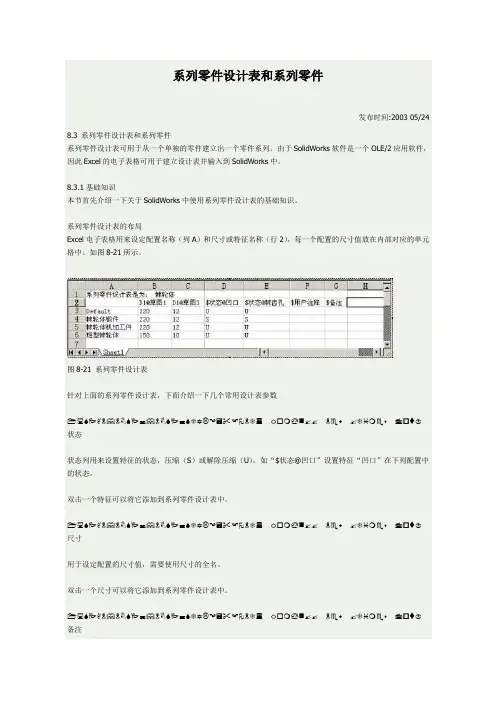
系列零件设计表和系列零件发布时间:2003 05/24 8.3 系列零件设计表和系列零件系列零件设计表可用于从一个单独的零件建立出一个零件系列。
由于SolidWorks软件是一个OLE/2应用软件,因此Excel的电子表格可用于建立设计表并输入到SolidWorks中。
8.3.1基础知识本节首先介绍一下关于SolidWorks中使用系列零件设计表的基础知识。
系列零件设计表的布局Excel电子表格用来设定配置名称(列A)和尺寸或特征名称(行2),每一个配置的尺寸值放在内部对应的单元格中。
如图8-21所示。
图8-21 系列零件设计表针对上面的系列零件设计表,下面介绍一下几个常用设计表参数✌☠☠☠❆✡☹☜✂☞☠❆ ☐❍♋⏹✍✍ ☠♏♦ ✍❆♓❍♏♦ ☐♦ 状态状态列用来设置特征的状态,压缩(S)或解除压缩(U)。
如“$状态@凹口”设置特征“凹口”在下列配置中的状态。
双击一个特征可以将它添加到系列零件设计表中。
✌☠☠☠❆✡☹☜✂☞☠❆ ☐❍♋⏹✍✍ ☠♏♦ ✍❆♓❍♏♦ ☐♦ 尺寸用于设定配置的尺寸值,需要使用尺寸的全名。
双击一个尺寸可以将它添加到系列零件设计表中。
✌☠☠☠❆✡☹☜✂☞☠❆ ☐❍♋⏹✍✍ ☠♏♦ ✍❆♓❍♏♦ ☐♦ 备注备注列用来给各个配置增加文本字符串,使用格式为“$备注”。
✌☠☠☠❆✡☹☜✂☞☠❆ ☐❍♋⏹✍✍ ☠♏♦ ✍❆♓❍♏♦ ☐♦ 用户注释用户注释列和备注类似,用来在行或列中产生文本字符串,使用格式为“$用户注释”。
在系列设计表中用到的尺寸名称最好不要使用系统默认的名称,而应该将它们重新命名为有意义的、好记的名称。
系列零件设计表在FeatureManager设计树中的显示当一个零件或装配体中添加了设计表后,在文件的FeatureManager设计树中将显示系列零件设计表的图标,如图8-22所示。
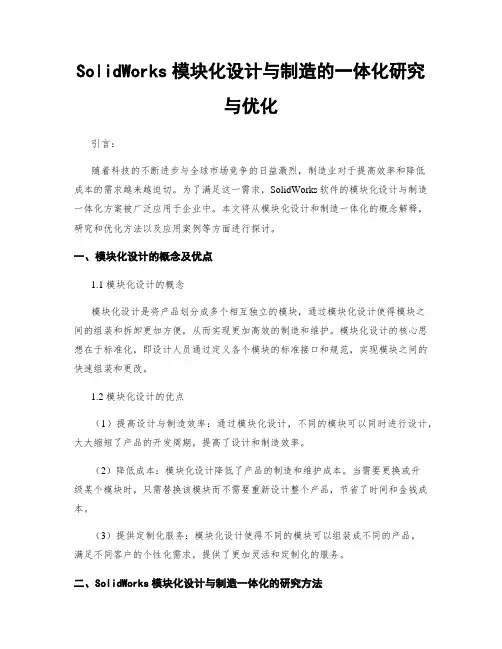
SolidWorks模块化设计与制造的一体化研究与优化引言:随着科技的不断进步与全球市场竞争的日益激烈,制造业对于提高效率和降低成本的需求越来越迫切。
为了满足这一需求,SolidWorks软件的模块化设计与制造一体化方案被广泛应用于企业中。
本文将从模块化设计和制造一体化的概念解释,研究和优化方法以及应用案例等方面进行探讨。
一、模块化设计的概念及优点1.1 模块化设计的概念模块化设计是将产品划分成多个相互独立的模块,通过模块化设计使得模块之间的组装和拆卸更加方便,从而实现更加高效的制造和维护。
模块化设计的核心思想在于标准化,即设计人员通过定义各个模块的标准接口和规范,实现模块之间的快速组装和更改。
1.2 模块化设计的优点(1)提高设计与制造效率:通过模块化设计,不同的模块可以同时进行设计,大大缩短了产品的开发周期,提高了设计和制造效率。
(2)降低成本:模块化设计降低了产品的制造和维护成本。
当需要更换或升级某个模块时,只需替换该模块而不需要重新设计整个产品,节省了时间和金钱成本。
(3)提供定制化服务:模块化设计使得不同的模块可以组装成不同的产品,满足不同客户的个性化需求,提供了更加灵活和定制化的服务。
二、SolidWorks模块化设计与制造一体化的研究方法2.1 模块间协同设计SolidWorks通过引入Assembly模块,实现了模块化设计中各个模块的协同设计。
设计人员可以在Assembly模块中将各个模块进行组装,并通过约束和配合关系定义模块之间的连接方式。
2.2 设计与制造信息的无缝集成SolidWorks的另一个优势是其与制造的无缝集成。
在设计完成后,设计人员可以直接将设计数据导入到CAM软件中,进行数控加工的编程和模块化制造的优化。
2.3 协同制造方案的优化以SolidWorks为基础的协同制造方案需要考虑许多因素,如物料选择、工艺设计和装配优化等。
通过建立数学模型,结合运筹学和优化算法的应用,可以实现协同制造方案的优化,从而提高制造效率和降低成本。
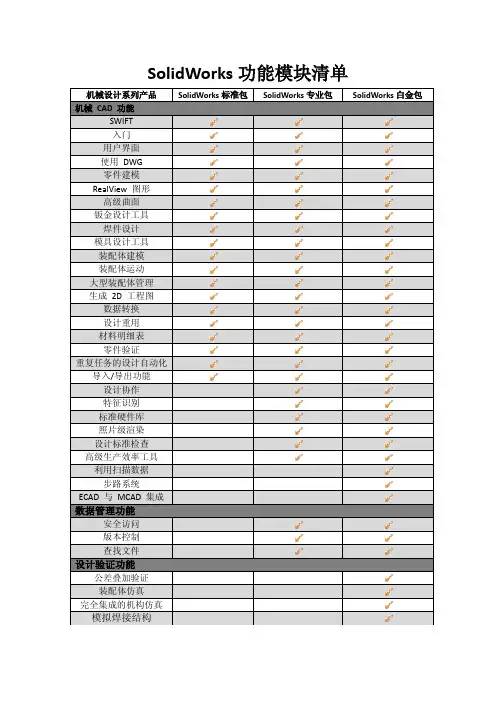
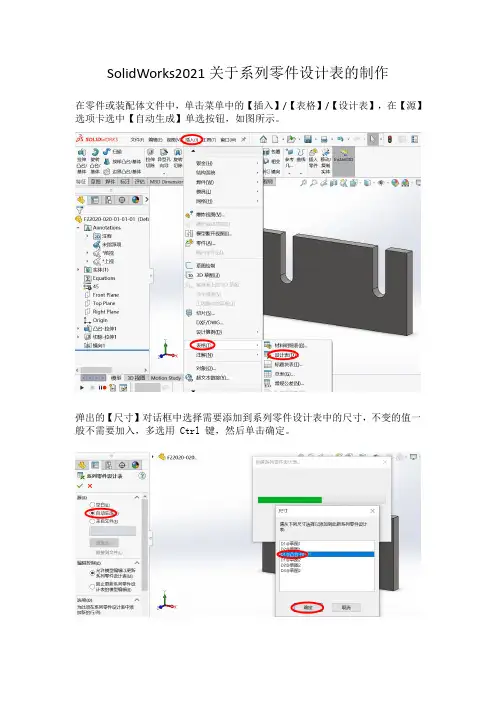
SolidWorks2021关于系列零件设计表的制作
在零件或装配体文件中,单击菜单中的【插入】/【表格】/【设计表】,在【源】选项卡选中【自动生成】单选按钮,如图所示。
弹出的【尺寸】对话框中选择需要添加到系列零件设计表中的尺寸,不变的值一般不需要加入,多选用 Ctrl 键,然后单击确定。
系列零件设计表中字体、行间距等的编辑方法与Excel电子表格中的编辑方法相同。
在设计表中添加3个配置:2mm垫片、1mm垫片和0.5mm垫片。
表格填写完成后单击工作表以外的任何地方,即可关闭“系列零件设计表”。
系统弹出添加配置对话框,单击确定,生成相应的配置。
需要修改或添加配置内容时,可在“系列零件设计表”上单击鼠标右键,选择编辑表格,即可对表格内容进行编辑修改。
双击配置名,可以看到模型根据表数据改变。
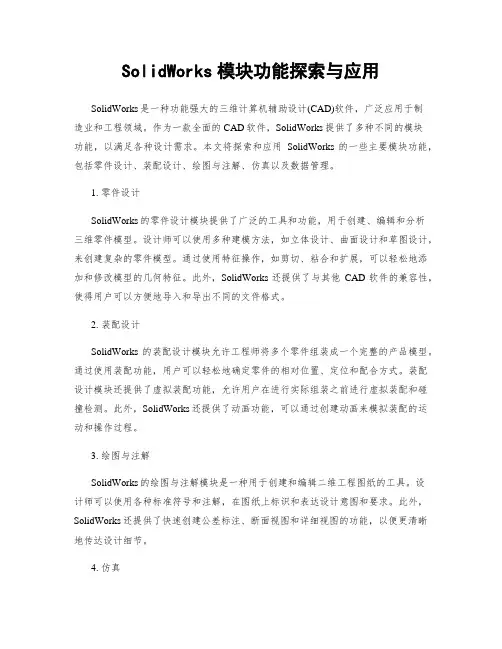
SolidWorks模块功能探索与应用SolidWorks是一种功能强大的三维计算机辅助设计(CAD)软件,广泛应用于制造业和工程领域。
作为一款全面的CAD软件,SolidWorks提供了多种不同的模块功能,以满足各种设计需求。
本文将探索和应用SolidWorks的一些主要模块功能,包括零件设计、装配设计、绘图与注解、仿真以及数据管理。
1. 零件设计SolidWorks的零件设计模块提供了广泛的工具和功能,用于创建、编辑和分析三维零件模型。
设计师可以使用多种建模方法,如立体设计、曲面设计和草图设计,来创建复杂的零件模型。
通过使用特征操作,如剪切、粘合和扩展,可以轻松地添加和修改模型的几何特征。
此外,SolidWorks还提供了与其他CAD软件的兼容性,使得用户可以方便地导入和导出不同的文件格式。
2. 装配设计SolidWorks的装配设计模块允许工程师将多个零件组装成一个完整的产品模型。
通过使用装配功能,用户可以轻松地确定零件的相对位置、定位和配合方式。
装配设计模块还提供了虚拟装配功能,允许用户在进行实际组装之前进行虚拟装配和碰撞检测。
此外,SolidWorks还提供了动画功能,可以通过创建动画来模拟装配的运动和操作过程。
3. 绘图与注解SolidWorks的绘图与注解模块是一种用于创建和编辑二维工程图纸的工具。
设计师可以使用各种标准符号和注解,在图纸上标识和表达设计意图和要求。
此外,SolidWorks还提供了快速创建公差标注、断面视图和详细视图的功能,以便更清晰地传达设计细节。
4. 仿真SolidWorks的仿真模块提供了先进的仿真和分析工具,用于评估产品的性能和可靠性。
用户可以对零件和装配进行静力学、动力学、疲劳和热分析。
通过使用仿真功能,设计师可以检查产品在不同工况下的受力情况、优化设计和减少开发成本。
5. 数据管理SolidWorks的数据管理模块帮助用户有效地组织、管理和协同工作流程中的所有设计数据。
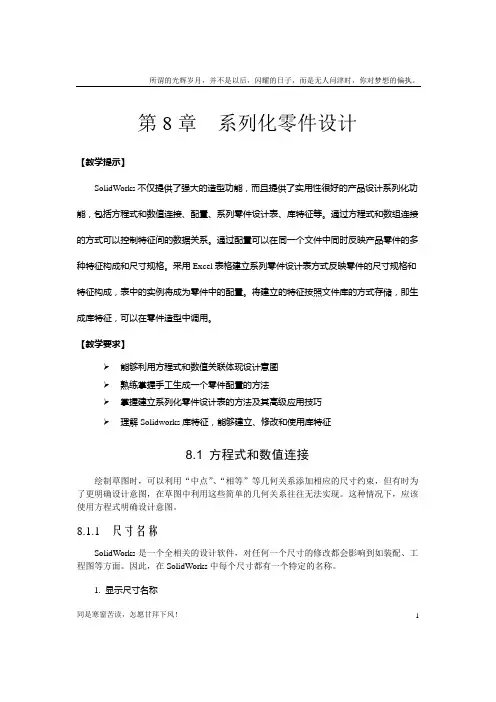
所谓的光辉岁月,并不是以后,闪耀的日子,而是无人问津时,你对梦想的偏执。
第8章系列化零件设计【教学提示】SolidWorks不仅提供了强大的造型功能,而且提供了实用性很好的产品设计系列化功能,包括方程式和数值连接、配置、系列零件设计表、库特征等。
通过方程式和数组连接的方式可以控制特征间的数据关系。
通过配置可以在同一个文件中同时反映产品零件的多种特征构成和尺寸规格。
采用Excel表格建立系列零件设计表方式反映零件的尺寸规格和特征构成,表中的实例将成为零件中的配置。
将建立的特征按照文件库的方式存储,即生成库特征,可以在零件造型中调用。
【教学要求】➢能够利用方程式和数值关联体现设计意图➢熟练掌握手工生成一个零件配置的方法➢掌握建立系列化零件设计表的方法及其高级应用技巧➢理解Solidworks库特征,能够建立、修改和使用库特征8.1 方程式和数值连接绘制草图时,可以利用“中点”、“相等”等几何关系添加相应的尺寸约束,但有时为了更明确设计意图,在草图中利用这些简单的几何关系往往无法实现。
这种情况下,应该使用方程式明确设计意图。
8.1.1 尺寸名称SolidWorks是一个全相关的设计软件,对任何一个尺寸的修改都会影响到如装配、工程图等方面。
因此,在SolidWorks中每个尺寸都有一个特定的名称。
1. 显示尺寸名称同是寒窗苦读,怎愿甘拜下风! 1所谓的光辉岁月,并不是以后,闪耀的日子,而是无人问津时,你对梦想的偏执。
同是寒窗苦读,怎愿甘拜下风! 2选择【工具】︱【选项】命令,出现【系统选项】对话框,单击【常规】选项,选中【显示尺寸名称】复选框,单击【确定】按钮,如图8-1所示。
图8-1 尺寸名称2. 更改尺寸名称(1) 右击“D1”尺寸,在快捷菜单中选择【属性】命令,出现【尺寸属性】对话框,将名称改为“outD ”,单击按钮,如图8-2所示。
图8-2 更改尺寸名称8.1.2 方程式使用方程式可以对任何特征的草图尺寸或参数进行控制。
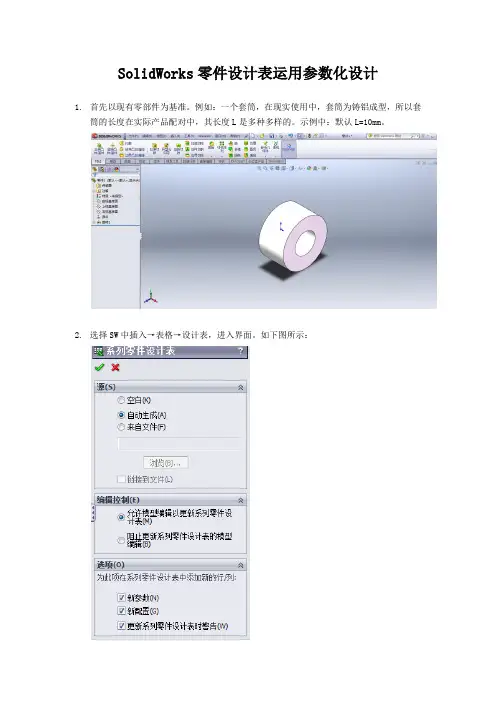
SolidWorks零件设计表运用参数化设计1.首先以现有零部件为基准。
例如:一个套筒,在现实使用中,套筒为铸铝成型,所以套筒的长度在实际产品配对中,其长度L是多种多样的。
示例中:默认L=10mm。
2.选择SW中插入→表格→设计表,进入界面。
如下图所示:3.默认选择自动生成,选择所需草图特征,确认后进入设计表格。
如下图所示:4.选中表格中“普通”右击选择“设置单元格格式”选择“常规”进行确认,将表格中:“普通”转换零件尺寸数值。
(如同Excel表格操作一样)5.在本示例中,我们所关心的只是套筒L长度,所以可以把表格中后面三项“套筒的内径”、“套筒的外径”以及“旋转生成所需的中心轴”草图特征删除。
同时为便于查看表格,可以对表格进行优化(根据个人习惯,无非就是单元格的插入、删除、输入而已)。
如下图所示:6.依次在表格中输入我们所需要的参数值,示例中,我们取套筒五种型号,从P01到P05,长度依次递增10mm,(注:在输入新的L值时,我们输入的是数字但有可能会显示出文字“普通”,只需参照步骤4设置单元格格式即可调节成数值)如下图:7.到此为止,我们设计表中的参数已设置好,只需在SW界面中,鼠标点击设计表以外的操作区域,设计表将会自动保存。
弹出如下对话框,点击确定即可!8.回到SW界面设计树中,选择“配置”界面,如下图所示。
可以清楚的看到我们刚刚在设计表中所输入的参数值。
可以把不需要的配置删除(例如:默认这个配置),保留我们所需。
9. 点击我们所做的配置,可以相应得到套筒的不同规格长度L 。
如下图所示:1)P01,L=10mm2)P02,L=20mm3)P03,L=30mm小结:通过SW中的设计表,我们可以很好的实现产品参数化设计,以本示例中,我们只是单一的配置了套筒的长度L值,其实在设计表中,我们还可以对套筒的内径、外径同时进行参数配置。
说直白点,其实SW设计表就是一个简单的Office 工具Excel输入的过程,只需明白控制表格中零件草图特征所对应的含义,找对草图特征,表格输入相应参数然后在实际使用过程中调用出来,就OK了!以上只是个人在实际工作中SolidWorks2011所运用的内容,现阶段SW 2015版本都发布了,也许相应的内容会更加强大,在产品参数化领域有着更好进步与发展!此文档只为分享一些心得,如有雷同敬请谅解,大家共同学习与进步!。

1.系列零件设计条件
solidworks中的配置让您可以在单一的文件中对零件或装配体模型生成多个设计变化。
配置提供了简便的方法来开发与管理一组有着不同尺寸、零部件、或其他参数的模型。
采用系列零件设计表对相似零件进行设计一般要求各零件有相同的基本特征,外形似相似但尺寸不同。
这样就可以减少设计工作的重复性,提高设计效率。
2.建立零件基本特征
首先以轴为例建立一个轴类零件,再以这个轴为基础在系列化零件设计表中设计其它四根轴。
如下图所示
在设计时,我们可以根据自己的要求将尺寸的名称改成标准的名称,方法是单击要改的尺寸,出现尺寸对话框,在对话框中将主要值下的名称改成需要的名称。
如下图所示
改变各个特征的名称是为了在后续的工作中能更好的选取,必免尺寸过乱而造成错误。
3.插入并编辑系列化零件设计表
将各尺寸名称修改好后,就可以插入系列化零件设计表了。
其方法是:点击工具栏上的插入-表格-系列零件设计表。
如图所示
单击确定,这时在solidworks工作界面出现一个表格。
如下图所示
首先是将基本零件的尺寸全部显示,再将各特征尺寸填入表格当中如下图所示
然后分别双击需修改的尺寸,这时尺寸就被填入到表格当中了。
其中,被填入表格当中的尺寸会变成红色,如图所示
在成功输入基本零件各尺寸后,接着就要输入其它各相似轴的尺寸参数,以第一实例输入的格式,各参数对号入座。
完成并保存后零件配置栏出现系列零件图标。
如下图所示
完成的表格及系列零件如下图所示
经过一系列的工作,系列轴的设计至此就完成了。


第12 章系列零件设计表系列零件设计表是用于产品系列化设计。
在大多数情况下,同一产品的不同型号的各种零件是尺寸不同,而结构基本相同。
这时我们不需要重新设计零件,而是用系列零件设计表生成这些不同尺寸的零件。
本章介绍系列化设计的方法。
12.1 设计样件在使用系列零件设计表前,先设计出一个实体(样件)后建立一个系列零件设计表,这个表格用Excel表设计,在表格中首先加入各尺寸名称,在表中输入各尺寸名称的值。
下面分几个标题叙述新建系列零件设计表的设计方法。
图12-1 系列零件源件对于同一产品中的不同规格的零件,在一定范围内结构形状相似,只是尺寸不同,按照其结构特点,设计出一个样件,该样件的尺寸可以是一个实际零件,也可以随便设计模拟尺寸。
图12-1所示是一个模拟尺寸零件,标注出名个尺寸。
在绘制样件时,要注意以下几点:(1)端盖毂的中心与端盖板线的几何关系为中点关系。
(2)端盖凸台的中心与端盖板线的几何关系为中点关系。
(3)四个螺钉孔用圆周阵列法形成。
(4)在标注螺钉孔位置后,使用方程式定义。
由于篇幅限制这里不再详细说明样件的绘制过程。
12.2 重新命名特征在绘图时系统自动为一个特征命名,为了使每个特征直观、易懂,最好为零件中的特征起一个有意义的名称。
这样,在计划使用系列零件设计表时,可以减少复杂零件中出现混淆的可能性,对于以后使用这些零件的其它人也是很有帮助的。
126(1)将通用名称基体-拉伸改为更有意义的名称。
1)右击FeatureManager设计树中的基体-拉伸(右键单击),弹出快捷菜单。
2)单击快捷菜单中的“属性”选项,弹出特征属性对话框。
3)在对话框的“名称”框中输入新的名称为“端盖板”(引号不输入),然后单击“确定”按钮。
(3)将其它特征重新命名。
●“凸台-拉伸1”改名为“端盖毂”●“切除-拉伸1”改名为“轴孔”●“凸台-拉伸2”改名为“端盖凸台”●“圆角1”改名为“板毂圆角”●“倒角1”改名为“毂外倒角”●“倒角2”改名为“毂内倒角”●“倒角3”改名为“凸台外倒角”(4)将零件保存为“端盖.sldprt”。
关于SolidWorks中方程式和系列设计零件表的初步
应用的一点经验
1.准备工作:由于系列设计表中用到Excel,所以你的电脑上必须装Excel,版
本不限(估计是老外抱团,国产的WPS表格不能用,要是你装WPS表格的话,建议删除,我就是这样做的,也许不用删除,但是我不会)
2.我觉得系列化的东西都应该叫做标准件,所以我选一个标准件作为例子来说
一下方程式和系列化设计的入门知识。
我选的是如图所
示GB/T56-1988
六角厚螺母作为例子(以本人电脑上安装的CAXA2007 R3企业版中自带的图形为准,若有不准之处该找谁找谁,本人概不负责)
1.任选一平面画草图“螺母
主体”
2.拉伸任意厚度完成后,单击六角形柱体然后
双击拉伸的长度的那个尺寸结果如图
3.点击尺寸值后边的下拉箭头符号,添加方程式
4.出现如图所示
结果,在等号后面手动加上“”主尺寸@螺母主体””
5.确定后,重建模型
6.选一
个如图所示的基准面画草图“整形”
8.旋转切除得:
9.现在就差内螺纹了,扫描切除后就是一符合GB/T 56-1988的标准件了。
10.方程
式就在这里面了。
11.保存。
设计表”,不要修改左边面板中的
默认设置。
确定后出现对话框,按
图选取,确定
13.在弹出的Excel表格里填写
如下数据:
14.单击空白处,简单的系列设计零件就完工了。
15.。
solidworks模板制作SolidWorks是一款三维CAD软件,广泛应用于机械、电子、航空等领域。
在使用过程中,我们常常需要使用各种模板,如零件、装配体和绘图模板。
本文将详细介绍如何制作SolidWorks模板。
一、零件模板制作1.新建零件文件首先,我们需要新建一个零件文件。
打开SolidWorks,选择"文件"->"新建"->"零件"。
此时,我们可以看到一个新的零件窗口。
2.设定零件文件属性在新建零件窗口中,我们需要严格遵守标准尺寸和单位,输入图纸标准和工程单位,并确保选中“模板”选项。
然后,我们可以点击“文件”->“属性”来进行一些相关的设置。
3.绘制参考几何图形为方便以后的设计和制造,我们需要在零件模板中绘制一些参考几何图形。
如下图所示,我们可以绘制一个矩形,并在其上方标注尺寸。
4.保存为零件模板完成以上操作后,我们可以将其保存为我们自己的零件模板。
点击“文件”->“另存为”,选择“零件模板”即可。
二、装配模板制作1.新建装配文件首先,我们需要新建一个装配文件。
点击“文件”->“新建”->“装配”,即可新建一个装配窗口。
2.设定装配文件属性在新建装配窗口中,我们需要设定装配文件属性,如各部件替换选择、图纸标准和单位等。
方法与零件模板制作基本一致。
3.添加部件和约束关系接下来,我们需要将零件文件添加至装配窗口中,并设置各个部件之间的约束关系。
例如,我们可以在装配窗口中选择“附加件”,打开所需要的零件文件,并通过拖拽的方式将其添加至装配窗口中。
然后,我们可以通过选择“约束关系”来添加各部件之间的约束关系。
4.保存为装配模板完成以上操作后,我们可以将其保存为我们自己的装配模板。
方法与零件模板制作相同。
三、绘图模板制作1.新建绘图文件我们需要新建一张绘图文件。
点击“文件”->“新建”->“绘图”,打开一个新的绘图窗口。
实用标准文案文档第8章系列化零件设计【教学提示】SolidWorks不仅提供了强大的造型功能,而且提供了实用性很好的产品设计系列化功能,包括方程式和数值连接、配置、系列零件设计表、库特征等。
通过方程式和数组连接的方式可以控制特征间的数据关系。
通过配置可以在同一个文件中同时反映产品零件的多种特征构成和尺寸规格。
采用Excel表格建立系列零件设计表方式反映零件的尺寸规格和特征构成,表中的实例将成为零件中的配置。
将建立的特征按照文件库的方式存储,即生成库特征,可以在零件造型中调用。
【教学要求】能够利用方程式和数值关联体现设计意图熟练掌握手工生成一个零件配置的方法掌握建立系列化零件设计表的方法及其高级应用技巧理解Solidworks库特征,能够建立、修改和使用库特征8.1 方程式和数值连接绘制草图时,可以利用“中点”、“相等”等几何关系添加相应的尺寸约束,但有时为了更明确设计意图,在草图中利用这些简单的几何关系往往无法实现。
这种情况下,应该使用方程式明确设计意图。
8.1.1 尺寸名称SolidWorks是一个全相关的设计软件,对任何一个尺寸的修改都会影响到如装配、工程图等方面。
因此,在SolidWorks中每个尺寸都有一个特定的名称。
1. 显示尺寸名称选择【工具】︱【选项】命令,出现【系统选项】对话框,单击【常规】选项,选中【显示尺寸名称】复选框,单击【确定】按钮,如图8-1所示。
2图8-1 尺寸名称2. 更改尺寸名称(1)右击“D1”尺寸,在快捷菜单中选择【属性】命令,出现【尺寸属性】对话框,将名称改为“outD”,单击按钮,如图8-2所示。
图8-2 更改尺寸名称8.1.2 方程式使用方程式可以对任何特征的草图尺寸或参数进行控制。
新建“法兰”零件,如图8-3所示。
法兰包括3个特征:基体拉伸、孔、阵列(圆周)。
图8-3 “法兰”零件图示零件中的孔是采用阵列形式建立。
对于这些孔可能存在下列两种设计意图。
(1)孔的中心线直径与法兰的外径和套筒的内径有如下数学关系:阵列位于法兰的外径和套筒的内径的中间,即φ65=(φ100+φ30)/2(2)孔的数量与法兰的外径有如下数学关系:孔阵列的实例数为圆环外径除以16,然后取整,即4=int(100/16)【例9-1】添加方程式(1)打开文件打开“法兰.SLDPRT”(2)修改尺寸名称①选择【工具】︱【选项】命令,出现“系统选项”对话框,单击【常规】选项,选中【显示尺寸名称】复选框,单击【确定】按钮。
基于Solidworks软件的起重机模块化设计新乡市起重设备厂樊修锴摘要:桥式起重机设备具有小批量、客户需求不统一等特点,这使的产品较难实现标准化生产。
模块化设计理念的提出为解决这一难题提供了方法。
本文运用模块化设计的理念,结合三维设计软件solidworks参数化设计功能,对桥式起重机桥架进行模块划分和参数化建模,并通过模块间的重组形成新的产品。
关键词:模块化设计 solidworks 参数化设计系列零件表0.引言桥式起重机设备属于特种设备,其性质决定了其生产方式为非标准的小批量模式。
现代经济的高速发现要求制造商不断地加快产品开发速度并缩减制造成本,传统的设计方法已较难满足这些要求。
模块化设计理念的提出及现代三维设计软件的发展为满足现代经济的要求提供了必要的保障。
模块化设计的核心思想是将产品划分为不同的模块,以模块为基本单元来进行产品的生产和设计。
新产品的研发亦可通过对某些模块的改进或变异设计来进行。
从技术层面上看,以面向模块功能分析为主要特征的模块化设计已经基本完成了从思想到技术的转变。
设计者能够通过模块的划分、设计、选择与组合来构成不同功能、多性能或不同规格的产品系列,缩短产品研发与制造周期,减少设计与制造成本,快速应对市场变化。
因此,模块化设计成为可能同时从设计与制造两个方面解决上述问题的较优选择,是实现产品多样化、系列化的关键技术之一。
现代三维设计软件的发展和参数化建模的日益普及,在缩短产品开发周期、降低产品开发成本方面同样取得了良好的效应。
将模块化设计理念与参数化设计相结合,为产品应对小批量、多样化的市场要求提供了更加便利的解决方案。
下图为模块化设计的一般流程。
图1 模块化设计流程框图图1所示模块化设计流程图涵盖面较广。
结合桥式起重机产品特点,以起重机的架体为例。
架体主要由主梁和端梁组成,起着承受载荷的功能。
不同吨位桥式起重机架体之间的主要区别在于主、端梁的截面和跨度,而其结构形式、部件间连接形式则相对固定,在模块划分上较符合以“结构交互为准则”来划分模块并形成系列型谱。
系列零件设计表和系列零件发布时间:2003 05/24 8.3 系列零件设计表和系列零件系列零件设计表可用于从一个单独的零件建立出一个零件系列。
由于SolidWorks软件是一个OLE/2应用软件,因此Excel的电子表格可用于建立设计表并输入到SolidWorks中。
8.3.1基础知识本节首先介绍一下关于SolidWorks中使用系列零件设计表的基础知识。
系列零件设计表的布局Excel电子表格用来设定配置名称(列A)和尺寸或特征名称(行2),每一个配置的尺寸值放在内部对应的单元格中。
如图8-21所示。
图8-21 系列零件设计表针对上面的系列零件设计表,下面介绍一下几个常用设计表参数✌☠☠☠❆✡☹☜✂☞☠❆ ☐❍♋⏹✍✍ ☠♏♦ ✍❆♓❍♏♦ ☐♦ 状态状态列用来设置特征的状态,压缩(S)或解除压缩(U)。
如“$状态@凹口”设置特征“凹口”在下列配置中的状态。
双击一个特征可以将它添加到系列零件设计表中。
✌☠☠☠❆✡☹☜✂☞☠❆ ☐❍♋⏹✍✍ ☠♏♦ ✍❆♓❍♏♦ ☐♦ 尺寸用于设定配置的尺寸值,需要使用尺寸的全名。
双击一个尺寸可以将它添加到系列零件设计表中。
✌☠☠☠❆✡☹☜✂☞☠❆ ☐❍♋⏹✍✍ ☠♏♦ ✍❆♓❍♏♦ ☐♦ 备注备注列用来给各个配置增加文本字符串,使用格式为“$备注”。
✌☠☠☠❆✡☹☜✂☞☠❆ ☐❍♋⏹✍✍ ☠♏♦ ✍❆♓❍♏♦ ☐♦ 用户注释用户注释列和备注类似,用来在行或列中产生文本字符串,使用格式为“$用户注释”。
在系列设计表中用到的尺寸名称最好不要使用系统默认的名称,而应该将它们重新命名为有意义的、好记的名称。
系列零件设计表在FeatureManager设计树中的显示当一个零件或装配体中添加了设计表后,在文件的FeatureManager设计树中将显示系列零件设计表的图标,如图8-22所示。
系列零件设计表§ 5.0概述配置:可以在单一的文件中对零件或装配体生成多个设计变化。
配置提供了简便的方法来开发与管理一组有着不同尺寸、零部件、或其他参数的模型。
配置的概念基本上和pro/e的familytable 相似。
配置的应用:配置主要有如下几个方面的应用:在两个特征相同的零件中,某些尺寸不一样。
如自己建立标准件库同一零件的不同状态:如需要开模的零件。
模具是一个配置,加工后是一个配置相同产品的不同系列的需要:如同一产品中,对某零件、部件使用不同的方案。
特定的应用需要:可以简化模型,应用于零件的有限元分析(FEM ;另外,可能需要特殊的模型用于快速成型(RP)改善系统性能:对于很复杂的零件,可以考虑压缩一些特征,以便于其他特征的建立。
装配方面的考虑:当装配零件很多,文件很大时,可以考虑压缩一些特征,便于装配.配置的生成方法:要生成一个配置,先指定名称与属性,然后再根据您的需要来修改模型以生成不同的设计变化在零件文件中,配置使您可以生成具有不同尺寸、特征和属性的零件系列。
在装配体文件中,配置使您可以生成通过压缩或隐藏零部件来生成简化的设计使用不同的零部件配置、不同的装配体特征参数或不同的尺寸来生成装配体系列1. 手工生成:2. 采用系列零件设计表:配置的有关术语:压缩/解除压缩:不要某特征或不要某零部件(装配中)。
当一个特征或零件不压缩时,系统把它当作不存在来处理,并非真的删除。
设计表:利用设计表来控制系列零件的尺寸值。
同时,可以定义特征的显示状态(压缩/不压缩使用配置:在零件或装配中可以使用配置,显示不同的配置。
而工程图不可以建立配置,但可以使用零件或装配的不同配置.5.1手工生成配置-改变尺寸值我们利用下面的零件生成2个配置,简单说明以下制作过程单击设计树底部的配置标签:上!在设计数中右键单击零件名称,选择添加配置,出现添加配置对话框。
分别输入配置名称以及你认为合适的备注内容,点击“确定”注意此时设计树中的内容。
基于Solidworks软件的起重机模块化设计
新乡市起重设备厂樊修锴
摘要:桥式起重机设备具有小批量、客户需求不统一等特点,这使的产品较难实现标准化生产。
模块化设计理念的提出为解决这一难题提供了方法。
本文运用模块化设计的理念,结合三维设计软件solidworks参数化设计功能,对桥式起重机桥架进行模块划分和参数化建模,并通过模块间的重组形成新的产品。
关键词:模块化设计 solidworks 参数化设计系列零件表
0.引言
桥式起重机设备属于特种设备,其性质决定了其生产方式为非标准的小批量模式。
现代经济的高速发现要求制造商不断地加快产品开发速度并缩减制造成本,传统的设计方法已较难满足这些要求。
模块化设计理念的提出及现代三维设计软件的发展为满足现代经济的要求提供了必要的保障。
模块化设计的核心思想是将产品划分为不同的模块,以模块为基本单元来进行产品的生产和设计。
新产品的研发亦可通过对某些模块的改进或变异设计来进行。
从技术层面上看,以面向模块功能分析为主要特征的模块化设计已经基本完成了从思想到技术的转变。
设计者能够通过模块的划分、设计、选择与组合来构成不同功能、多性能或不同规格的产品系列,缩短产品研发与制造周期,减少设计与制造成本,快速应对市场变化。
因此,模块化设计成为可能同时从设计与制造两个方面解决上述问题的较优选择,是实现产品多样化、系列化的关键技术之一。
现代三维设计软件的发展和参数化建模的日益普及,在缩短产品开发周期、降低产品开发成本方面同样取得了良好的效应。
将模块化设计理念与参数化设计相结合,为产品应对小批量、多样化的市场要求提供了更加便利的解决方案。
下图为模块化设计的一般流程。
图1 模块化设计流程框图
图1所示模块化设计流程图涵盖面较广。
结合桥式起重机产品特点,以起重机的架体为例。
架体主要由主梁和端梁组成,起着承受载荷的功能。
不同吨位桥式起重机架体之间的主要区别在于主、端梁的截面和跨度,而其结构形式、部件间连接形式则相对固定,在模块划分上较符合以“结构交互为准则”来划分模块并形成系列型谱。
Solidworks软件的系列化零件表功能,能够实现在结构形式不改变的情况下,通过excel表格对结构参数进行参数化控制,形成同一零件的不同配置来实现同一结构的系列化延伸。
1. 模块划分
以图2所示桥架结构为例,将其划分为主梁模块和端梁模块。
主、端梁之间的联接设定标准结构,并将之并入主梁模块之中,这较符合生产习惯。
图2 桥架结构示意
2. 模块参数化设计
以主梁模块为例,建立模型,并分析主梁系列化的主要结构参数。
主梁的主要结构参数为截面尺寸及主梁跨度。
在建立的主梁模型中插入系列化零件设计表,并将主要的结构参数导入。
将参数导入到系列零件表中后,为防止混淆,可插入结构示意图来区分导入的模型尺寸参数。
如图3中所示的主梁截面示意图。
Solidworks软件引入excel表格来作为系列化零件表,这为模块化设计的数据处理提供了极大的便利。
将结构参数导入到excel表格后,可调用excel的各种功能——包括函数、图表等各种功能,来编辑和管理系列零件表的数据。
图3 主梁模块及系列零件表
系列表中的每一行数据均会在零件中形成一个独立的配置,每行的首个单元格为配置名称,如图3表格中首列M155、M292A及其衍生M292-2即分别为主梁模块的一个单独配置。
能够作为参数添加到系列表中的元素并不仅仅限于结构尺寸,还包含其它的标识、属性,如名称、代号、重量、材料等。
图3中B、C列即分别为零件的每个配置指定了名称和代号。
指定的名称、代号等属性会在生成相应表单时发挥作用。
通过添加配置或者修改某一配置的参数值,实现了模块单元的系列化延伸。
如图3所示,表中共有两种主梁截面,而配置M292-2则是在配置M292A基础上修改跨度值而获得。
至此,主梁模块处理完成,端梁模块进行与主梁类似的处理过程,结果如下图4所示。
图4 端梁模块及最终生成的配置
3. 模块组合
首先,将完成的主、端梁模块进行装配。
装配时需要注意配合几何体的选择,应保证在调用不同的配置时,装配所用的配合几何体能够实现正确配合。
其次,同样插入系列零件表,并将调用的每个实例添加到表格中。
参照图3和图4,主梁有3个配置,端梁有两个配置,那么可以实现的装配体组合数为六,即装配体有6种组合。
在装配体的系列表中,分别为这6种组合指定配置名称——这里用001—006来表示。
然后指定用于组成装配体特定配置的每个主梁、端梁实例调用的配置。
完成情况如图5所示。
由此,即实现了通过模块组合来生成新产品这一功能。
限于篇幅,只给出装配体配置001-002,如图6所示。
图5 模块组合(配置003激活时)
图6 装配体配置001与002分别激活时的桥架
4. 生成表单
在零部件模块化以后,需要与之配套的技术文件和表单,如最常用的材料明细表。
在零部件模块制作过程中,我们在系列表中为零件的每个配置都定义了名称和代号——也可根据需要添加其它的属性内容,那么,在生成一些技术文件时,这些信息就可以被调用,如图6所示材料明细表,即分别显示了激活的装配体配置中每个单元使用的配置和一些需要的信息。
5. 结论
将模块化设计理念与三维设计软件solidworks相结合,先对桥式起重机的桥架进行模块化的分解,而后将模块进行参数化设计。
通过对模块结构参数的控制,能将模块单元进行系列化的扩展,提高了模块的适应能力。
模块较强的扩展性为桥架提供了更多的选择,通过主、端梁不同的配置组合,实现了桥架的多样性,为满足用户的多样化需求提供了设计上的保证。